Использование генератора нагрузки SkyCiv в ASCE 7 Расчет ветровой нагрузки для открытых знаков/рамок
Для расчета давления ветровой нагрузки для открытых знаков/рамок., процесс включает в себя выбор либо ASCE 7-16 или ASCE 7-22 как эталонный код в генераторе нагрузки SkyCiv. впоследствии, рабочий процесс включает определение данных сайта., Данные структуры, и данные о ветровой нагрузке.
Важно отметить, что доступ к этой функции расчета ветровой нагрузки разрешен только платным пользователям.. Пользователи с Профессиональный аккаунт или те, кто приобретает автономный модуль генератора нагрузки, могут пользоваться всеми функциями этого расчета в течение неограниченного периода времени..
Если вы заинтересованы в приобретении автономный модуль генератора нагрузки чтобы получить доступ к этим функциям, вы можете сделать это по следующей ссылке.
Обратите внимание, что ASCE 7-16 и ASCE 7-22 может использоваться для британских и метрических единиц измерения. Пользователям необходимо будет определить параметры сверху вниз.. В последующих разделах будут подробно описаны входные параметры, которые вам необходимо будет определить для получения результатов измерения ветра..

фигура 1. Пользовательский интерфейс генератора нагрузки SkyCiv
Данные сайта
Пользователи могут узнать скорость ветра по местоположению из базы данных карт скорости ветра SkyCiv.. Использование ASCE 7, вам просто нужно определить Категория риска структуры и укажите адрес, расположенный в США, независимо от того, является ли это ASCE 7-16 или ASCE 7-22. Вы также можете использовать ASCE 7 порядок расчета ветровой нагрузки, даже если местонахождение находится за пределами США и их территорий. Вам просто нужно ввести адрес и вручную указать базовую скорость ветра..

фигура 2. Данные сайта SkyCiv Load Generator
SkyCiv оцифровала карту в соответствии со стандартом в мягкой обложке.. Это означает, вы можете просто ввести местоположение объекта, и программа автоматически определит скорость ветра на основе этого ввода.. Существует ограничение на количество вычислений скорости ветра с помощью бесплатного инструмента.. Программа будет использовать наш внутренний интерполятор для вычисления значений между контурами., для обеспечения точной скорости ветра в ваших проектах. В Высота площадки имеет значение при расчете коэффициента возвышения земли, Ке, для ASCE 7-16 и ASCE 7-22.
Входные параметры площадки для расчета ветровой нагрузки
Категория риска – Используется для определения базовой скорости ветра. V стоимость
варьируется в зависимости от высоты рассматриваемой высоты над землей – Используется для получения ближайшей скорости ветра на основе выбранной категории риска.
Основная скорость ветра – базовая скорость ветра, которая будет использоваться при расчете расчетного давления ветра. Это определяется автоматически на основе категории риска и адреса проекта и может быть изменено пользователем.
Высота площадки – используется при расчете коэффициента возвышения Ке (для ASCE 7-16 и ASCE 7-22)
Как только параметры выше будут заполнены, мы можем нажать кнопку “Подтвердите данные сайта” чтобы проверить, в порядке ли наш ввод (изменит цвет шрифта кнопки с белого на зеленый). После этого, теперь мы можем перейти к разделу «Структурные данные»..
Данные структуры
Структурные данные и параметры ветра и снега разделены на разные аккордеоны.. Для расчета расчетного ветрового давления, флажок ветровой нагрузки должен быть установлен. Вам нужно сначала определить Структура вы анализируете. Прямо сейчас, доступные структуры для ASCE 7 являются следующими:
- Здание – поддерживает следующий профиль крыши:
- Гейбл, Бедра, Односкатный (закрытый, частично закрытый, или частично открыт)
- Испорченный, Разбитый, Открытый моносклон (открыто)
- Ферменная башня
- Отдельностоящие стены / твердые вывески
- Солнечные панели
- Наземный
- используется процедура для отдельно стоящей стены/сплошного знака
- Оборудование/конструкция крыши
- Открытые знаки/рамки
В этой документации, мы сосредоточимся на открытых знаках/рамках.
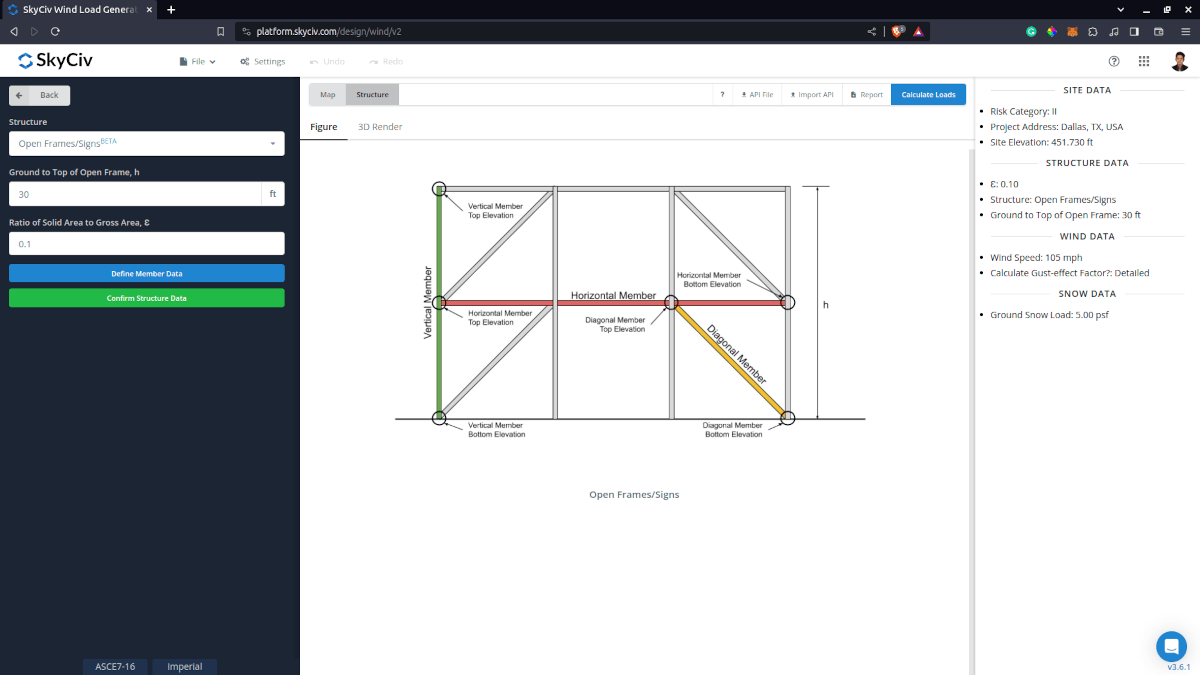
Входные параметры конструкции для расчета ветровой нагрузки
От земли до верха открытой рамы – Используется при расчете скоростного давления.
Отношение сплошной площади к общей площади– Используется при расчете коэффициентов чистой силы. См.. Значение по умолчанию равно 0.1.
Определить данные участника – определение данных каждого члена (можно автоматизировать в S3D) со следующими данными:
- ID пользователя – для определения идентификатора элемента, особенно в S3D
- Тип раздела – используется при расчете коэффициентов чистой силы Cf: Плоский или Закругленный. Значение по умолчанию — «Плоская сторона», если Обнаружение данных участников используется в S3D.
- Глубина секции – размер элемента, перпендикулярного направлению ветра. Значение по умолчанию — это максимальная ширина и глубина секции, назначенная в S3D при Обнаружение данных участников используется
- Ориентация – варианты вертикальные, По горизонтали, или Диагональ. Автоматически обнаруживается в S3D.
- Нижняя отметка элемента – используется при расчете расчетного давления ветра. Автоматически обнаруживается в S3D.
- Верхняя точка участника – используется при расчете расчетного давления ветра. Автоматически обнаруживается в S3D.
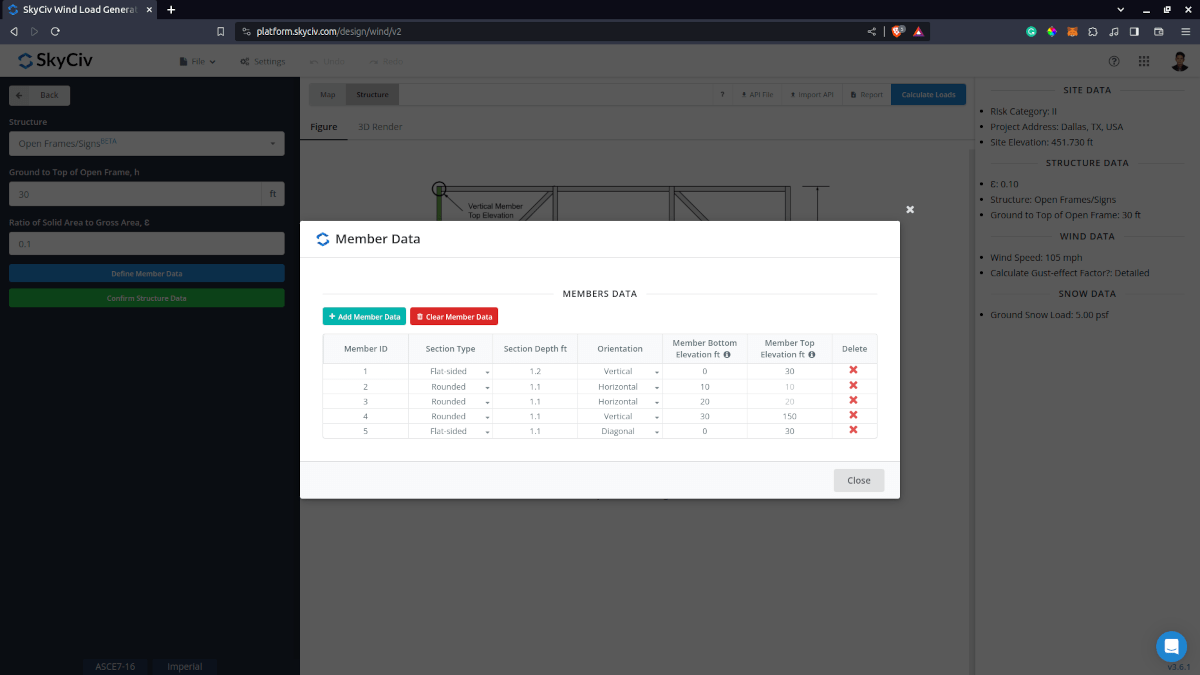
фигура 4. Ввод данных участника для открытых знаков/рамок.
После завершения и проверки вышеуказанных параметров (нажав «Подтвердить данные структуры»), теперь мы можем перейти к разделу «Параметры ветровой нагрузки»..
Данные о ветре
Чтобы продолжить расчет ветровой нагрузки, нам нужно сначала установить флажок рядом с кнопкой «Ветровая нагрузка». По умолчанию, это проверяется, когда определены данные о ветре на месте..
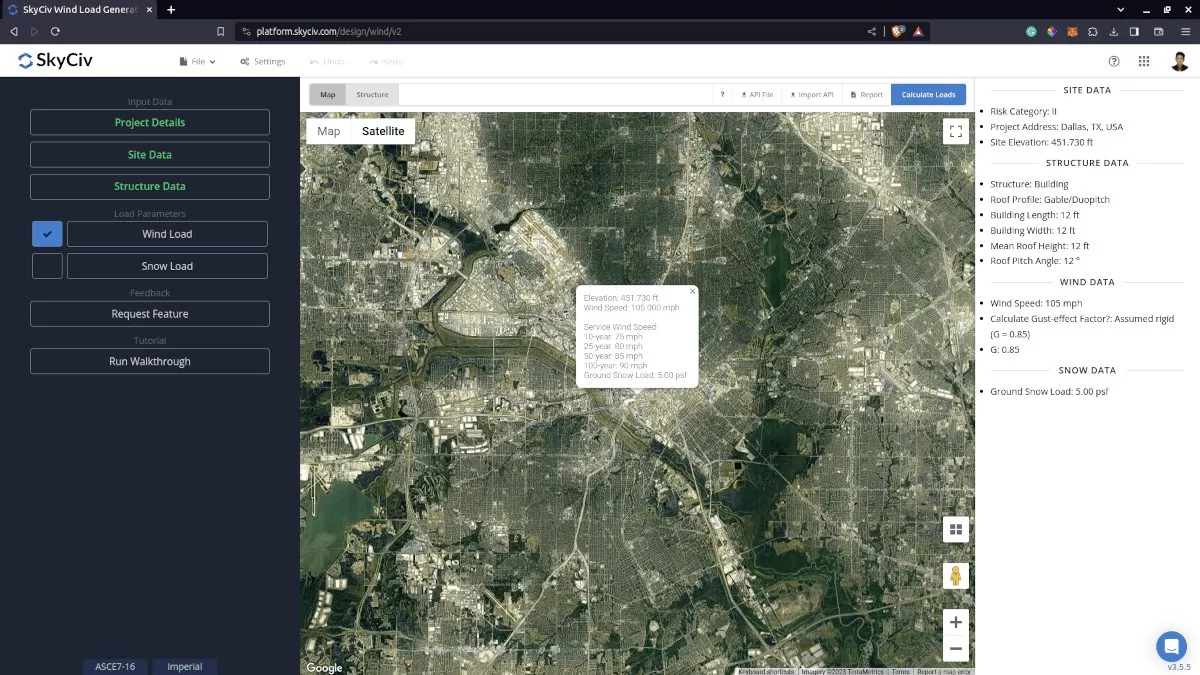
фигура 5. Флажок для данных о ветровой нагрузке. Следующий шаг, заключается в определении варьируется в зависимости от высоты рассматриваемой высоты над землей соответствующий Категория экспозиции наветренной территории.
Параметр «Направление ветра» используется для определения направления против ветра. (левая сторона) и по ветру (правая сторона) отметка земли для расчета Топографический фактор, КZT. К тому же, в Категория экспозиции используется при определении Коэффициент Давления Скорости Кс участием. Для отдельных пользователей или учетной записи Professional., вы можете определить худшее направление источника ветра, нажав на значок Просмотр входных данных расчетного ветра для всех направлений Кнопка, позволяющая установить категорию воздействия для направления источника ветра против ветра, представленного сектором в 45 градусов.. Обратите внимание, что категория воздействия по умолчанию установлена на «Экспозиция D»..

фигура 6. Расчетная входная мощность ветра для всех направлений.

фигура 7. Данные о высоте с Карт Google для встречной стороны. (осталось) и подветренная сторона (право).
Входные параметры топографии
Категория экспозиции – Используется при расчете Коэффициент Давления Скорости Кс участием и Топографический фактор, КZT . Предполагается, что он однороден для каждого направления источника ветра.
варьируется в зависимости от высоты рассматриваемой высоты над землей – используется для получения данных о высоте на определенном участке участка местности. Эти данные о высоте используются для определения Топографический фактор, КZT
Тип местности – Варианты выбора квартиры, Холм, Откос, Ридж
ЧАС – Высота препятствия/рельефа. Для типа местности установлен вариант, отличный от «Ровная местность»., это используется при расчете Топографический фактор, КZT
левый – Горизонтальное расстояние от пика до средней высоты препятствия. Для типа местности установлен вариант, отличный от «Ровная местность»., это используется при расчете Топографический фактор, КZT
Икс – Горизонтальное расстояние конструкции до вершины препятствия с вершиной в качестве точки отсчета. Для типа местности установлен вариант, отличный от «Ровная местность»., это используется при расчете Топографический фактор, КZT

фигура 8. Параметры топографии для ASCE 7.
Входные параметры ветра для MWFRS
Тип конструкции – Требуется установить ASCE 7 Открытые рамы/вывески
высота – Поскольку давление ветра, действующее с наветренной стороны, имеет параболический характер, это используется для аппроксимации этого давления путем задания многократного прямоугольного давления, действующего на элементы конструкции между уровнями.
Фактор порыва – Используется при расчете расчетной силы ветра.. Заметка: Наименьшая ширина элементов используется как B и L при расчете коэффициента порывов ветра.. Расчет будет показан в подробном отчете о ветре.. Рекомендуется редактировать пользователю для более подходящего значения расчетной силы ветра.
Рассчитать коэффициент порывов ветра – Рекомендуется установить “Подробно” для расчета коэффициента порывов ветра для более подходящего значения расчетной силы ветра
Естественная частота структуры, N1 – Требуется, если выбран подробный коэффициент воздействия порывов ветра..
Коэффициент демпфирования, б – Требуется, если выбран подробный коэффициент воздействия порывов ветра..

фигура 9. Параметры ветра для открытых знаков/рамок.
После того, как все эти параметры определены, Следующий шаг — нажать кнопку «Рассчитать нагрузки» в правом верхнем углу пользовательского интерфейса..
Полученные результаты
Результаты расчета показаны следующим образом.:
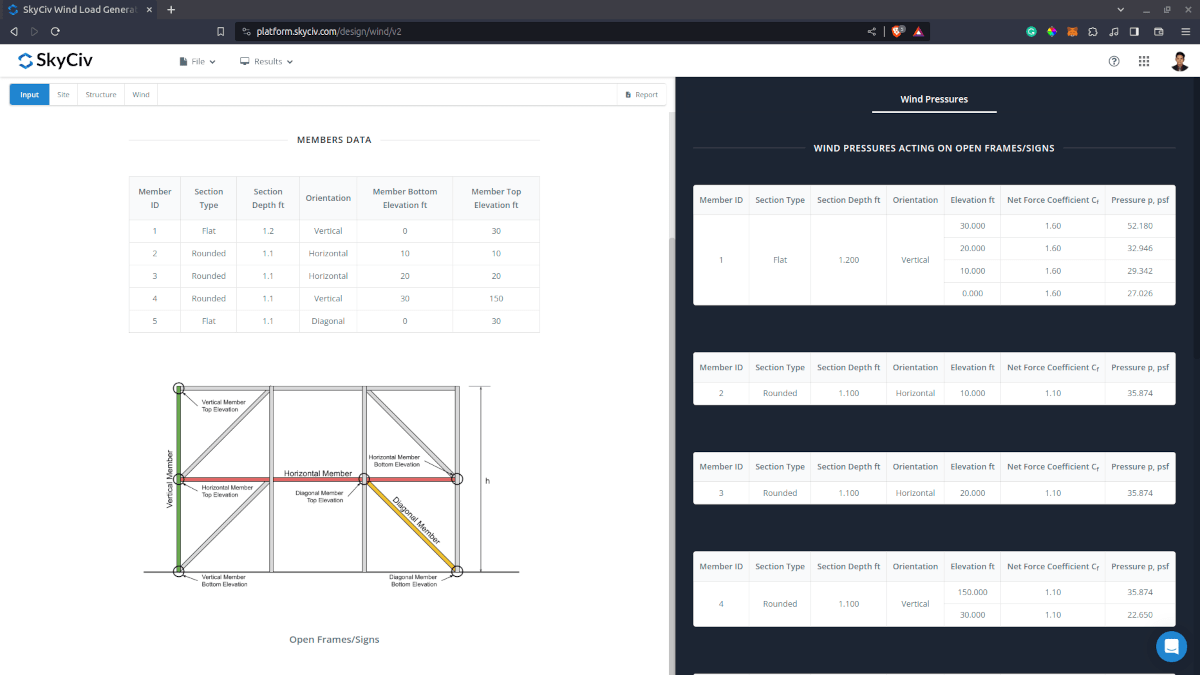
Обобщенные результаты отображаются в правой части экрана.. Обратите внимание, что результаты ветра показаны как давление. Эти значения давления следует умножить на соответствующую ширину элемента и соответствующую длину нагрузки, чтобы определить результирующую силу..
Детальный расчет
Подробные расчеты ветровой нагрузки доступны только для Пользователи профессиональных аккаунтов и те, кто купил автономный модуль генератора нагрузки. Все параметры и допущения, использованные в расчетах, отображаются в отчете, чтобы сделать его прозрачным для пользователя.. Скачать образец подробного расчета можно по следующим ссылкам.:
ASCE 7-16 Ветровая нагрузка на открытые знаки/рамы
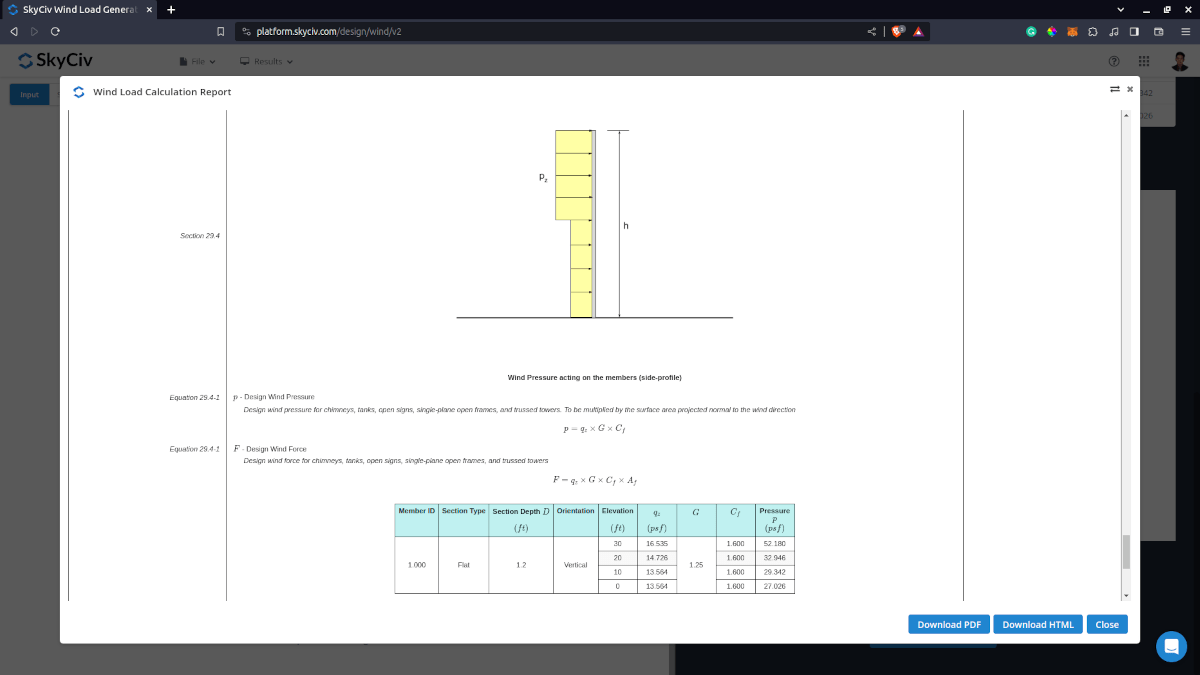
фигура 11. Подробный отчет о ветровой нагрузке для ASCE 7 Открытые знаки/рамки.
Использование в S3D
Использование расчета ветровой нагрузки для открытых рам в S3D, мы будем использовать простую модель строительных лесов в S3D.. Модель имеет круглое сечение. (Труба 4XXS) с максимальной высотой 10 м..
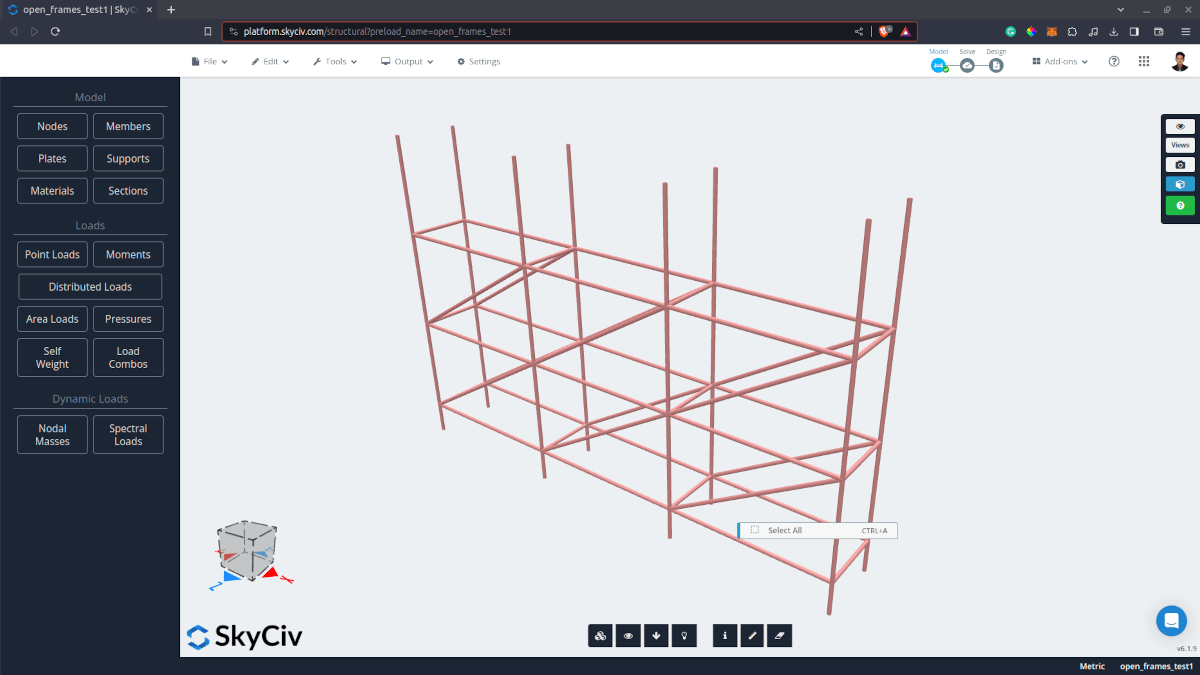
фигура 12. Модель лесов в S3D с круглым сечением.
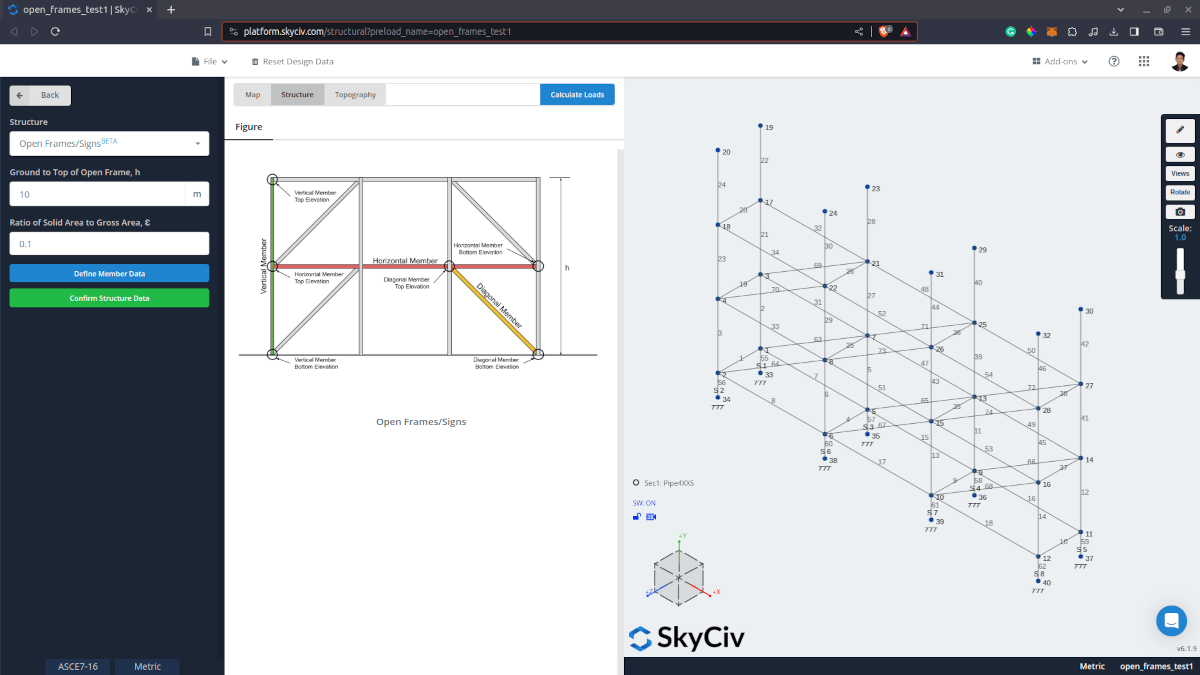
фигура 13. Ввод структурных данных для открытых знаков/рамок в S3D.
При определении данных элемента, вы можете автоматически обнаружить данные элементов в модели и импортировать их во входные данные генератора нагрузки.. Обратите внимание, что для типа сечения по умолчанию установлено значение «Плоский», а глубина сечения равна максимальному размеру сечения в зависимости от назначенного сечения.. Вам необходимо будет соответствующим образом обновить эти значения для каждого участника..
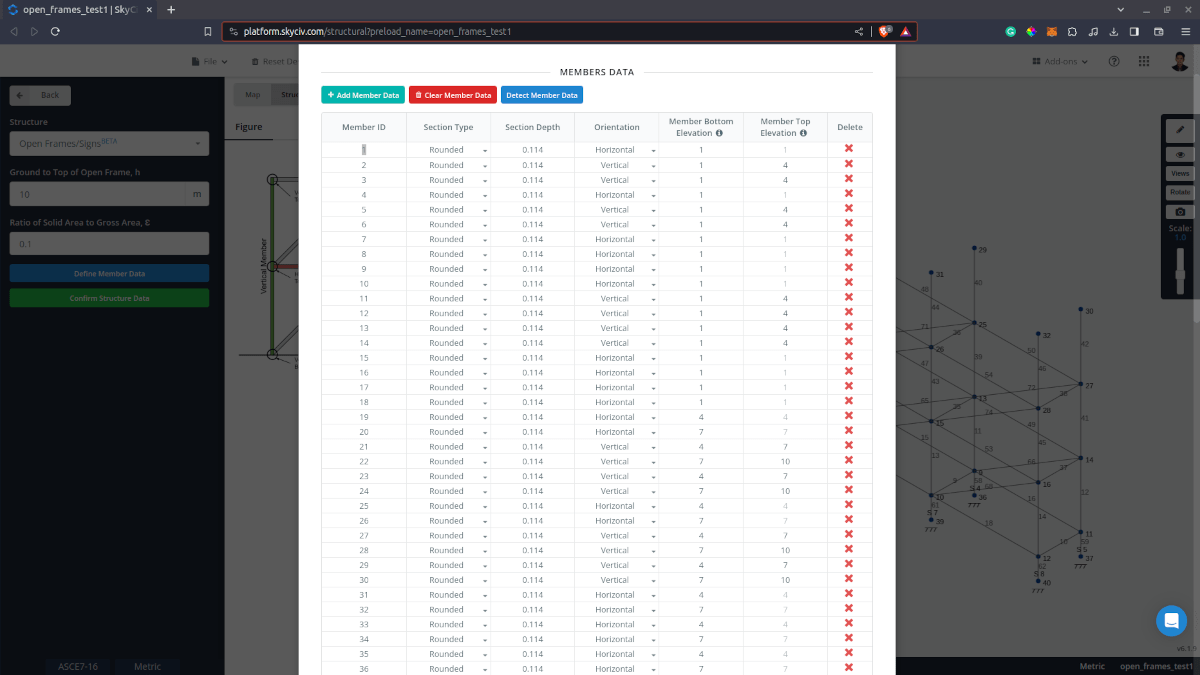
фигура 14. Ввод данных элемента обнаружен из модели S3D.
Как только входные данные будут готовы, результаты будут сгенерированы следующим образом:
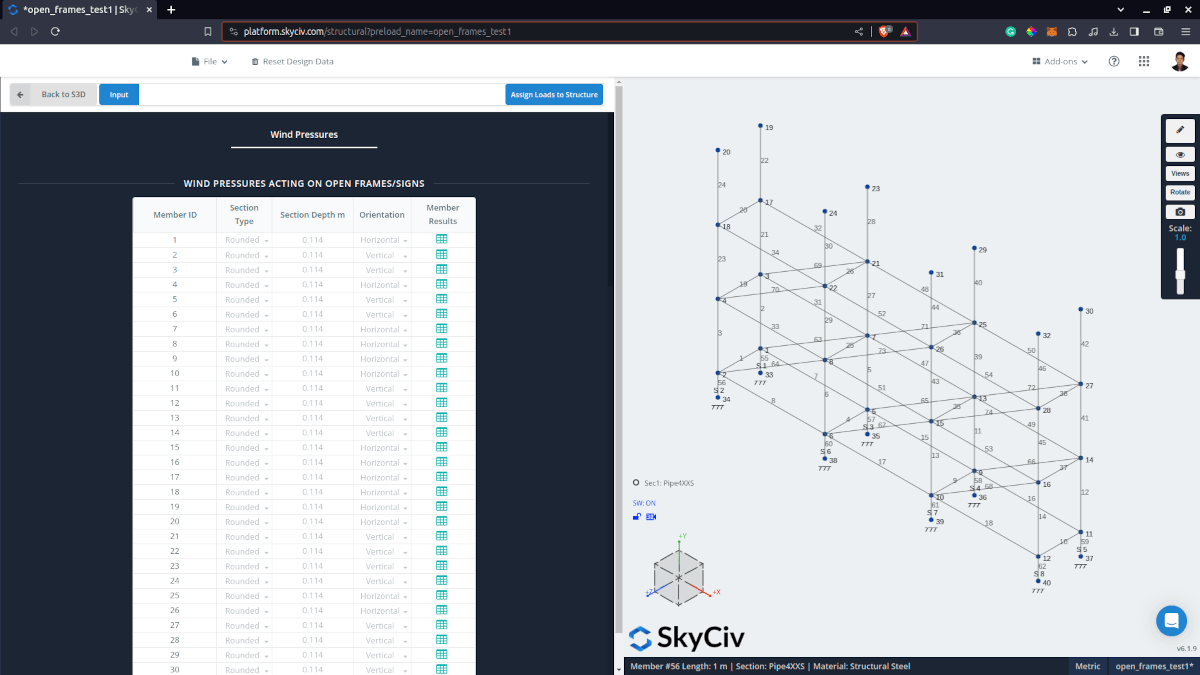
фигура 15. Сводные результаты ветра для каждого участника.
Как только создается все ветровое давление, мы можем создать наши варианты нагрузки для каждого указанного направления ветра. Для удобного ввода идентификаторов участников, вы можете просто выбрать элемент в модели, а затем щелкнуть поле ввода идентификатора элемента.. Это должно автоматически импортировать идентификаторы элементов выбранных элементов в S3D-модели.. Вы можете приобрести аккаунты оптом через, вы можете просто нажать кнопку «Применить нагрузки», чтобы применить давление ветра к членам. Это включает в себя преобразование давления ветра, рассчитанного для каждого элемента, в распределенную нагрузку, приложенную по всему элементу.. Обратите внимание, что для ASCE 7, экранирующий эффект не учитывается, следовательно, давление ветра, приложенное к элементам, не должно уменьшаться.
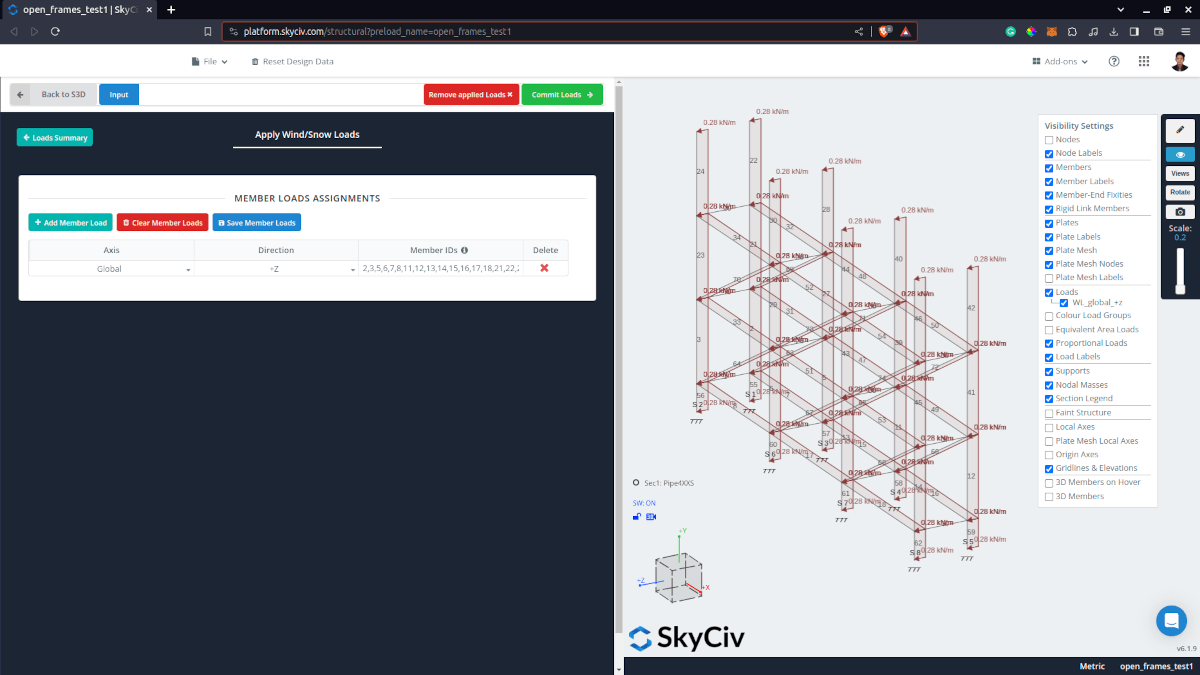
фигура 16. Применено и преобразовано давление ветра для каждого элемента модели S3D..
Для дополнительных ресурсов, вы можете использовать эти ссылки для справки:

